win11桌面计算机图标不见了怎么办 win11桌面计算机图标没有了处理方法
更新时间:2023-11-30 09:46:30作者:xinxin
通常情况,在电脑新安装的win11系统中,桌面上都会显示常用的一些功能图标,其中就保存计算机标志,不过最近有些用户在win11系统安装之后,启动进入桌面时却没有看到计算机图标的存在,对此win11桌面计算机图标不见了怎么办呢?今天小编就来教大家win11桌面计算机图标没有了处理方法。
推荐下载:最新win11下载
具体方法:
1、回到桌面我们使用鼠标右键点击空白处,在弹出的选项中选择"显示设置"。
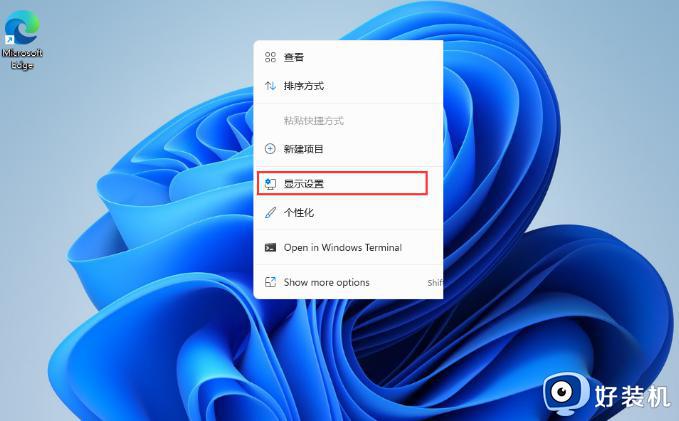
2、进入显示设置的页面,在其中找到“个性化”选项。
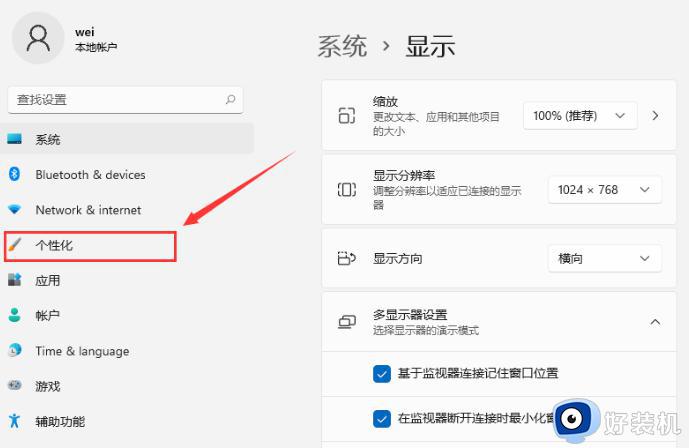
3、然后我们在个性化菜单右侧找到"主题"。
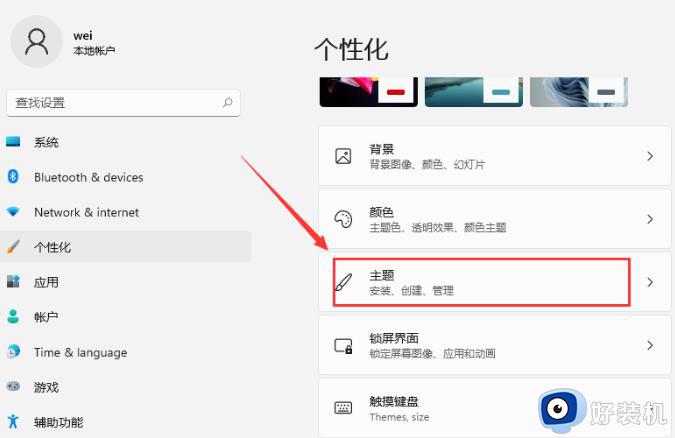
4、在进入的主题页面中的菜单找到“桌面图标设置”功能。
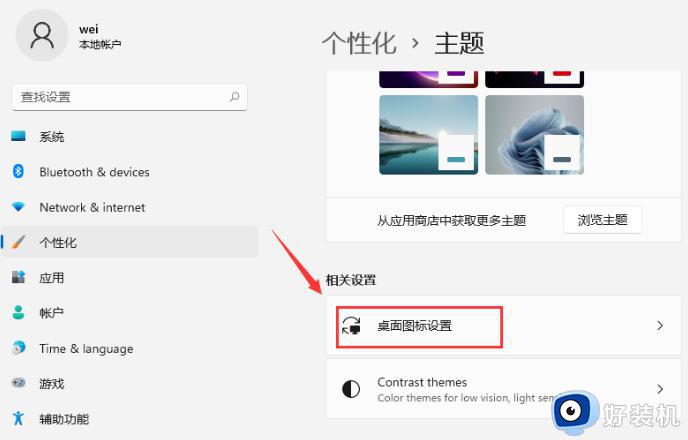
5、进入桌面图标设置,勾选“计算机(我的电脑)”,然后点击确定,就可以看见我的电脑在桌面显示图标了。
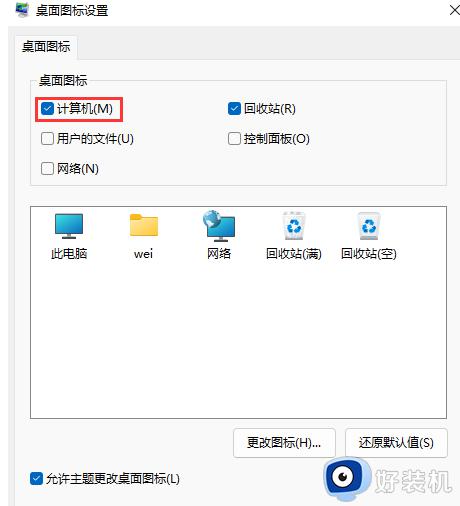
综上所述就是小编介绍的win11桌面计算机图标没有了处理方法了,碰到同样情况的朋友们赶紧参照小编的方法来处理吧,希望本文能够对大家有所帮助。
win11桌面计算机图标不见了怎么办 win11桌面计算机图标没有了处理方法相关教程
- win11计算机图标怎么调出来 win11计算机图标怎么设置在桌面显示
- win11桌面显示计算机图标的方法 win11怎么把计算机放到桌面
- win11显示计算机图标的方法 win11如何在桌面显示计算机图标
- win11计算机图标怎么设置在桌面显示 win11此电脑图标怎么弄出来
- windows11计算机怎么调至桌面 windows11怎么把计算机图标放到桌面
- win11系统桌面图标怎么调出来 快速调出win11桌面图标的方法步骤
- win11在哪添加我的电脑图标 怎么给win11添加我的电脑图标
- win11桌面所有图标消失处理方法 win11桌面图标不见了怎么恢复
- win11远程桌面无法找到计算机怎么回事 win11远程桌面找不到计算机如何修复
- win11桌面图标全部没了如何恢复 让win11桌面显示全部图标的方法
- win11家庭版右键怎么直接打开所有选项的方法 win11家庭版右键如何显示所有选项
- win11家庭版右键没有bitlocker怎么办 win11家庭版找不到bitlocker如何处理
- win11家庭版任务栏怎么透明 win11家庭版任务栏设置成透明的步骤
- win11家庭版无法访问u盘怎么回事 win11家庭版u盘拒绝访问怎么解决
- win11自动输入密码登录设置方法 win11怎样设置开机自动输入密登陆
- win11界面乱跳怎么办 win11界面跳屏如何处理
win11教程推荐
- 1 win11安装ie浏览器的方法 win11如何安装IE浏览器
- 2 win11截图怎么操作 win11截图的几种方法
- 3 win11桌面字体颜色怎么改 win11如何更换字体颜色
- 4 电脑怎么取消更新win11系统 电脑如何取消更新系统win11
- 5 win10鼠标光标不见了怎么找回 win10鼠标光标不见了的解决方法
- 6 win11找不到用户组怎么办 win11电脑里找不到用户和组处理方法
- 7 更新win11系统后进不了桌面怎么办 win11更新后进不去系统处理方法
- 8 win11桌面刷新不流畅解决方法 win11桌面刷新很卡怎么办
- 9 win11更改为管理员账户的步骤 win11怎么切换为管理员
- 10 win11桌面卡顿掉帧怎么办 win11桌面卡住不动解决方法
